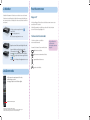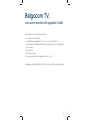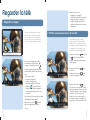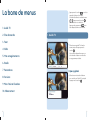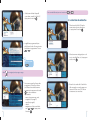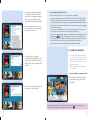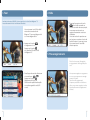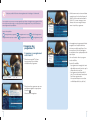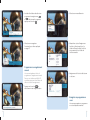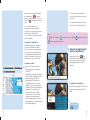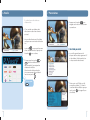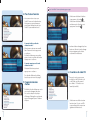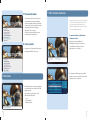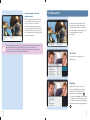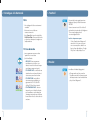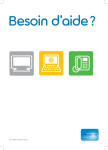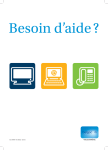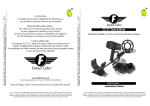Download Mode d`emploi Belgacom TV - dsl
Transcript
Contacts Pour les problèmes techniques • Surfez sur www.belgacom.be/aide pour consulter les questions les plus fréquemment posées. • Avant de faire appel à notre service technique, veuillez vérifier les points suivants : - Le câble entre le modem et le décodeur est-il bien branché sur l’un des ports TV ? - L’écran bleu de Belgacom TV n’apparaît pas ? Retirez de votre prise électrique les fiches du modem et du décodeur. Attendez 20 secondes. Rebranchez d’abord le modem, puis le décodeur. Le démarrage peut prendre quelques minutes. • Si le problème persiste, vous pouvez joindre gratuitement notre support technique du lundi au vendredi de 7 à 22 h et le week-end de 8 à 22 h au 0800 33 800. Mode d’emploi Belgacom TV La télécommande 1. 2. 1 2 4 7 10 5 6 8 9 11 4. 5. 6. 7. 8. 9. 12 10. 11. 13 L’idéal est de nous appeler depuis l’endroit où le problème se pose afin que nous puissions le résoudre ensemble. Mieux encore, si vous nous appelez à l’aide de votre GSM, nous pouvons tester directement votre ligne fixe. Vous n’aurez donc plus à nous rappeler par la suite. 3. 3 12. 14 15 16 17 Pour les informations commerciales Consultez notre site www.belgacom.be/tv ou appelez-nous au 0800 33 800. 18 19 20 21 22 13. 14. 15. 16. 17. 23 18. Pour les questions relatives à votre facture ? 24 Munissez-vous de votre facture et appelez-nous au 0800 33 800. 25 Gardez votre dernière facture à proximité, de façon à avoir (vos) numéro(s) de ligne à portée de main (rubrique ‘abonnements’). Les nouveaux clients trouveront cette information dans la lettre de confirmation. 26 28 27 19. 20. 21. 22. 23. 24. 25. 26. 27. 28. Les descriptions mentionnées dans cette brochure ont été clôturées le 04/2012 sous réserve de modification après cette date. E.R. : Belgacom S.A. de droit public, bd du Roi Albert II, 27, B-1030 Bruxelles - BE0202.239.951. - 21734 Stk. 18030048 - Ref. Cèdre -04/2012 Allumer/éteindre votre poste de télévision. Allumer/éteindre votre décodeur Belgacom TV. Sélectionner une source externe de votre poste de télévision. Accéder à vos enregistrements. Accéder à la grille des programmes. Accéder au catalogue à la demande. Accéder au menu principal. Accéder aux chaînes. Accéder à la barre d’informations du programme TV en cours. Augmenter/diminuer le volume sonore. Naviguer dans les menus (gauche, droite, haut, bas). Changer de chaîne/naviguer dans les menus (page par page). Valider votre choix. Couper le son de la télévision. Accéder à la rubrique d’aide. Revenir à l’action précédente. Accéder au contenu à la demande de la chaîne en cours (si disponible). Revenir en arrière dans le programme TV en cours. Lecture. Avancer dans le programme TV en cours. Arrêter. Enregistrer le programme en cours. Mettre un programme TV sur pause. Sélectionner une chaîne/entrer du texte. Afficher le télétexte/supprimer du texte. Accéder aux stations de radio. Indicateur du niveau de charge des piles. Donne accès aux fonctions de votre TV. Appuyez simultanément sur une autre touche de la télécommande. Le décodeur Avant de commencer L’installation de l’équipement a été faite soit par un technicien, soit par vous. Néanmoins, s’il devait vous arriver de débrancher des câbles, référez-vous au guide d’installation pour savoir comment rebrancher. Sur le display du décodeur vous voyez (selon le modèle dont vous disposez) : • HD indique que le contenu regardé est émis en (haute définition). indique qu’un signal est émis. • • REC indique qu’un enregistrement est en cours. * Belgacom TV Le décodeur Belgacom TV est branché sur votre télévision, exactement comme un autre appareil (lecteur DVD, Playstation…). Utilisez la télécommande de votre télévision pour relier celle-ci à la sortie adéquate (scart ou HDMI) et obtenir l’image Belgacom TV. Plus besoin de 2 télécommandes ! Contrôlez votre décodeur et votre télévision avec une seule télécommande! À gauche, se trouvent 4 témoins sur le display du décodeur : Vous avez fait le nécessaire ? Vous pouvez dès à présent : • lorsque le décodeur reçoit des informations de la télécommande, le témoin ou POWER clignote ; • le voyant SIGNAL indique que le décodeur est allumé ; • Le voyant HD indique que le contenu regardé est émis *; en • le voyant RECORD indique que l’enregistrement est en cours. : allumer/éteindre votre télévision. : sélectionner une source externe de votre télévision. : augmenter/diminuer le volume sonore. : couper le son de la télévision. La télécommande La télécommande communique avec le décodeur, veuillez la diriger vers celui-ci. Le zapping est plus lent avec la télévision digitale. ce modèle a un indicateur de piles Il est possible que le modèle diffère de l’illustration ci-dessus. * La disponibilité des contenus HD dépend de votre installation et de la couverture HD de votre région. Vérification possible sur www.belgacom.be/tv ou dans votre point de vente Belgacom. Pour plus d’informations sur l’utilisation de la télécommande, rendez-vous en page 60. Belgacom TV, une autre manière de regarder la télé Avec Belgacom TV, vous bénéficiez de : • un large choix de chaînes ; • un guide des programmes TV sur votre écran de télévision ; • un catalogue à la demande de films et programmes TV à regarder à tout moment ; • l’offre sports ; • des chaînes radio ; • de nombreuses fonctions pratiques (info, Lotto, …). … Les pages suivantes détaillent l’utilisation de ces différentes possibilités. 1 Table des matières Belgacom TV, une autre manière de regarder la télé Mise en service La navigation ................. 1 .................................................................................................................. 4 ....................................................................................................................... 5 Le démarrage de Belgacom TV ....................................................................... 6 1. Redémarrer le décodeur ................................................................................................. 6 2. Allumer et éteindre le décodeur .................................................................................. 7 Regarder la télé ................................................................................................................ 8 1. Regarder et zapper .......................................................................................................... 8 2. Mettre sur pause et revenir en arrière ......................................................................... 9 La barre d’informations La barre de menus ............................................................................................10 ........................................................................................................ 12 1. Guide TV ................................................................................................................................. 13 1. Aperçu global .................................................................................................................. 13 2. La fonction de recherche .............................................................................................. 15 3. Les programmes recommandés .................................................................................. 16 4. Programmer un rappel ................................................................................................... 16 2. À la demande ...................................................................................................................... 17 1. Vers l’offre de films ........................................................................................................... 18 2. La télé à la demande ..................................................................................................... 21 3. Autre offre à la demande ............................................................................................. 23 4. Loué .................................................................................................................................... 23 5. Recherches ...................................................................................................................... 24 6. Possibilités pendant le visionnage d’un film ou d’un programme TV ............... 25 6. Radio ..................................................................................................................................... 38 7. Paramètres ........................................................................................................................... 39 1. Contrôle parental ........................................................................................................... 39 2. Paramètres de l’image .................................................................................................. 44 3. Paramètres du système ................................................................................................. 46 4. Mes chaînes favorites .................................................................................................... 48 5. Programmation des chaînes ....................................................................................... 48 6. Paramètres du code PIN ............................................................................................... 49 7. Mes coordonnées ...........................................................................................................50 8. Info système .....................................................................................................................50 8. Services ................................................................................................................................50 9. Mes chaînes favorites ........................................................................................................ 51 10. Abonnement ..................................................................................................................... 53 L’offre de Belgacom TV ........................................................................................... 54 1. Aperçu de toutes les chaînes ......................................................................................... 54 2. Catalogue à la demande ................................................................................................ 56 3. Football ................................................................................................................................. 57 4. Basket ................................................................................................................................... 57 5. TV Partout ............................................................................................................................ 58 La télécommande ........................................................................................................60 Contacts 3. Foot ........................................................................................................................................ 26 4. Aide ....................................................................................................................................... 27 5. Mes enregistrements ......................................................................................................... 27 1. Enregistrer des programmes TV ................................................................................... 28 2. Gérer les enregistrements (lecture, suppression) ................................................... 35 2 3 Mise en service La navigation Dans ce mode d’emploi, certaines actions sont représentées par un symbole qui correspond aux touches de votre télécommande sur lesquelles vous devez appuyer : Icône La navigation de Belgacom TV s’effectue à l’aide de menus. Il s’agit d’une liste d’options qui s’affichent à l’écran. Les touches fléchées vous permettent de naviguer dans les menus et d’effectuer votre choix. Action allumer et éteindre le décodeur pour utiliser Belgacom TV allumer et éteindre votre téléviseur valider votre choix Vous pouvez naviguer entre la plupart des menus et exécuter toutes les actions (enregistrer, mettre sur pause, demander un film, zapper,…) : lecture arrêter mettre sur pause 1- avec les touches et les touches et sur la télécommande ; revenir à l’action précédente naviguer dans les menus : vers la gauche, vers la droite, vers le haut, vers le bas 2- repérez-vous en agrandissant les titres de rubriques ; 3- les flèches dans les menus indiquent les possibilités de navigation (gauche, droite, haut, bas). accéder aux chaînes changer de chaîne/naviguer dans les menus (page par page) accéder à la barre d’informations du programme TV en cours revenir en arrière dans le programme TV en cours avancer dans le programme TV en cours - Avec - Avec , vous revenez en arrière (revenir sur la page ou menu précédent(e)) , vous avez accès à l’offre des chaînes accéder à la grille télé (programmes des chaînes) accéder au catalogue à la demande enregistrer le programme en cours accéder à vos enregistrements accéder aux stations de radio Touche rapide ! 4 Cette illustration vous indique qu’une touche de la télécommande vous donne un accès direct à une fonction. Vous la retrouverez régulièrement dans cette brochure. 5 Le démarrage de Belgacom TV 1. Redémarrer le décodeur 2. Allumer et éteindre le décodeur écran s’affiche lorsque vous : g Cet • redémarrez Belgacom TV après une coupure de courant ; • retirez les câbles ; • débranchez le décodeur. bout de 3 minutes, vous pouvez g Au parcourir l’offre des chaînes. Environ allumer et éteindre le décodeur et g Pour avoir accès à Belgacom TV, appuyez sur la touche . L’image apparaît immédiatement et vous avez accès au menu principal. Peu après avoir allumé le décodeur, la barre de menus apparaît dans le bas de l’image. Elle disparaît automatiquement au bout de 10 secondes ou dès que vous appuyez sur la touche de votre télécommande. 6 minutes plus tard, vous pouvez naviguer dans les menus. Si vous tentez cette procédure dans l’intervalle, vous verrez s’afficher l’écran ci-contre. 3 min. 6 7 Regarder la télé Vous avez le choix entre : • enregistrer (voir page 27) ; • demander le résumé (voir page 14) ; • mettre sur pause (ci-dessous) ; • modifier la langue parlée de la chaîne (pas disponible pour toutes les chaînes). 1. Regarder et zapper Dès que vous allumez le décodeur, le menu principal s’affiche pendant 10 secondes, après quoi il disparaît automatiquement. Vous avez alors accès à un large éventail de chaînes. 2. Mettre sur pause et revenir en arrière Vous êtes interrompu au milieu d’une émission ? Pas de problème : Belgacom TV vous permet d’arrêter le programme que vous êtes en train de regarder à tout moment ou de revenir en arrière jusque 60 minutes. g Appuyez sur la touche ou 2 fois sur pour mettre sur pause. La durée maximale de la pause est de 60 minutes. pouvez changer de chaîne g Vous à l’aide des touches chiffrées ou zapper à l’aide de la touche . Lorsque vous zappez, une barre d’informations s’affiche dans le bas de l’écran avec : • le nom de la chaîne ; • le nom du programme ; • la durée du programme ; • des icônes indiquant si la chaîne * (Haute Définition), diffuse en quelle est la durée du programme ou si un enregistrement est en cours ou planifié. Vous trouverez l’offre complète de chaînes dans le guide TV (voir page 13). Appuyez sur la touche pendant que vous regardez une émission. Appuyez sur la touche pour la lecture. Appuyez sur la touche pour continuer à regarder « en direct ». sur la touche g Appuyez pour revenir en arrière (max. 60 min.) dans le programme TV que vous êtes en train de regarder. Si vous changez de chaîne, cette opération n’est possible qu’ à partir du moment où vous avez commencé à regarder le programme TV de la nouvelle chaîne. * Voir page 47. 8 9 La barre d’informations pouvez sélectionner g Vous « regarder » pour accéder à la chaîne choisie. Pendant le zapping, une barre d’informations s’affiche dans le bas de l’écran avec le nom de la chaîne, le programme et l’heure de début et de fin. Cette barre d’informations vous permet d’enregistrer des programmes, de programmer un rappel et de lire un résumé. Vous pouvez visualiser l’heure ici. Utilisez ces touches pour naviguer dans les menus. appuyez sur la touche g Lorsque, lavous barre d’informations apparaît et annonce le programme en cours. Les touches et vous permettent de consulter des programmes qui seront diffusés ultérieurement. Afin de naviguer au travers des chaînes, passez des programmes aux chaînes grâce aux touches et . sur la touche après avoir g Appuyez sélectionné un programme (apparaît en blanc) pour : • enregistrer le programme (voir page 27) ; • programmer un rappel (voir page 16) ; • lire le résumé (voir page 14). Vous pouvez passer de la liste des programmes à la liste des chaînes avec et inversement. la chaîne souhaitée g Sélectionnez grâce aux touches et . Appuyez sur la touche 10 et , Si la barre d’informations vous gêne pendant le zapping, désactivez-la via le menu principal/ paramètres/paramètres de l’image. . 11 La barre de menus Appuyez sur la touche pour faire apparaître la barre de menus. Accédez à la sélection souhaitée avec et . Appuyez sur la touche pour confirmer votre sélection. Appuyez de nouveau sur pour faire disparaître la barre de menus. 1. Guide TV 2. À la demande 3. Foot 1. Guide TV g Sélectionnez « guide TV » dans le 4. Aide menu principal et appuyez sur la touche . 5. Mes enregistrements Vous pouvez demander un aperçu de toutes les chaînes ou rechercher un programme particulier. 6. Radio 7. Paramètres 8. Services 1. Aperçu global g Sélectionnez « toutes les chaînes » pour accéder au Guide TV principal. Appuyez sur la touche . 9. Mes chaînes favorites 10. Abonnement 12 13 la date à laquelle g Sélectionnez vous voulez consulter le Guide TV. Appuyez sur la touche . Parcourez les différents jours avec les touches et . 2. La fonction de recherche le Guide TV dans le g Sélectionnez menu principal, puis « rechercher » et appuyez sur la touche . grille des programmes du jour g La s’affiche par chaîne. Parcourez toutes les chaînes et programmes TV avec et . une catégorie (par ex. le g Sélectionnez sport, actualités, films, etc.) et appuyez sur la touche . Touche rapide ! Utilisez pour naviguer plus vite page par page. pouvez consulter l’aperçu des g Vous programmes TV des 10 prochains 14 jours. Quand vous sélectionnez un programme et appuyez sur la touche , les options suivantes apparaissent : • zapper (programme en cours) ; • enregistrer (voir page 27) ; • rappel (voir page 16) ; • résumé ; • naviguez vers l’option souhaitée avec et et appuyez sur la touche . le titre recherché à l’aide de la g Entrez télécommande, comme lorsque vous tapez un SMS sur votre GSM. Entrez au minimum trois caractères. 15 « rappel ». g Sélectionnez Un message de confirmation s’affiche. Appuyez sur la touche et g sélectionnez « afficher les résultats ». Appuyez sur la touche visualiser les résultats. pour 3. Les programmes recommandés l’option “recommandez-moi” g Choisissez pour consulter la liste des programmes TV spécialement sélectionnés pour vous sur base des programmes que vous avez regardés récemment. Vous y trouverez des recommendations pour le jour même et pour les jours suivants. 4. Programmer un rappel Le Guide TV signale un rappel au moyen du symbole . 2. À la demande Dans notre catalogue à la demande constamment enrichi, vous aurez accès à une multitude de films en tous genres, des programmes TV, des séries cultes, des documentaires, des concerts… « à la demande » dans g Sélectionnez le menu principal. Pour ne rater en aucun cas votre programme TV favori, pensez à programmer un rappel. 1 minute avant le début du programme, un message s’affiche et le décodeur passe automatiquement sur la bonne chaîne. le programme dans g Sélectionnez le Guide TV et appuyez sur la touche 16 . 17 sélection de films proposée par g Une Belgacom TV s’affiche au centre de films sont classés dans plusieurs g Les catégories : l’écran. Appuyez sur la touche si vous souhaitez regarder ces films. Touche rapide ! 1. Vers l’offre de films g Sélectionnez « films » pour faire votre choix dans notre catalogue. pour naviguer plus Utilisez la touche rapidement, page par page. • films récents : films à succès qui sont passés récemment dans les cinémas ; • MUBI Ciné Club : plus de 500 films de qualité, des grands classiques ou des productions indépendantes ; • nouveautés : films récemment ajoutés au catalogue ; • tous les films : vous aide dans votre recherche d’un film selon plusieurs critères : genre, humeur, intrigue, temps/période, endroit, public, éloge ; • en fonction de l’actualité : des films sont régulièrement groupés dans une offre spéciale du mois. Après avoir choisi une catégorie, vous voyez s’afficher la liste des films de cette catégorie. Nous avons aussi une sélection de films HD et 3D. La disponibilité des contenus haute définition ou 3D dépend de votre installation et si vous vous trouvez dans une zone couverte par le signal HD. Vérification possible sur notre site web www.belgacom.be/possibilitestv ou auprès de votre vendeur. vous pouvez naviguer dans g Iciuneaussi, sélection hebdomadaire limitée de films qui s’affiche dans le haut de l’écran. 18 dans la liste avec g Naviguez . et Les informations suivantes s’affichent pour chaque film : • titre ; • prix de location (repris sur la facture Belgacom, sans mention des titres loués) ; • durée de location (voir page 24) ; • catégorie d’âge ; • HD/3D ; • langue ; • Dolby Digital. 19 Si vous avez un abonnement Favorite ou Intense, vous recevez des crédits cinéma. Ceux-ci n’apparaissent pas sur votre facture. Les crédits sont uniquement visibles quand vous louez un film. avoir sélectionné un film, vous g Après pouvez regarder un bref résumé ainsi qu’une bande-annonce. Vous ne savez pas quel film choisir ? Pas de problème, Belgacom TV vous offre plusieurs possibilités : • retrouvez sur Belgacom Zoom (canal 11) le Top 20, le Coin des Cinéphiles (films d’auteurs et découvertes) ainsi que des séquences avec des extraits de films. • pour chaque film de notre catalogue, vous pouvez visualiser les bandes-annonces. • créez votre profil « cinéma » via le site www.movieme.be et recevez des suggestions de film sur mesure. Vous pourrez ainsi sélectionner les films qui vous intéressent ou ceux que l’on vous proposera, ceux-ci seront répertoriés sous « ma sélection ». Vous pourrez ensuite également les retrouver dans le menu de Belgacom TV en appuyant sur , puis sur « à la demande », « mes films » ou « ma sélection » (ceci dépend de votre installation). Choisissez ensuite votre profil personnel ou ajoutez d’abord votre profil (en sélectionnant « Ajouter un utilisateur »). Vous pouvez alors visionner les films choisis quand vous le desirez. 2. La télé à la demande louer le film et le regarder g Pour immédiatement, sélectionnez « louer » et entrez votre code PIN d’achat (par défaut : 1 2 3 4 sauf si vous l’avez déjà modifié). Vous n’êtes plus lié à la grille de diffusion des chaînes : vous pouvez voir les programmes d’une simple pression sur le bouton et ne raterez donc plus vos programmes favoris. L’offre varie en fonction de la chaîne. (voir page 58). Comment séléctionner un programme ? « à la demande » dans g Sélectionnez le menu principal, puis « la télé à la demande ». la location en sélectionnant g Confirmez « confirmer » ; le film commence. Il existe une autre méthode pour accéder à l’offre « la télé à la demande » : sélectionnez la . chaîne qui diffuse le programme, puis appuyez sur le bouton 20 21 aperçu des chaînes qui proposent g Un « une offre à la demande » s’affiche. Sélectionnez la chaîne qui diffuse le programme souhaité. chaîne possède son propre g Chaque système de subdivision : programme par jour, par ordre alphabétique, par série, … ensuite « louer » g Sélectionnez et entrez le code PIN d’achat (par défaut : 1 2 3 4 sauf si vous l’avez déjà modifié). Confirmez l’achat en sélectionnant « regarder » ; le programme commence. 3. Autre offre à la demande « autres » et suivez la g Sélectionnez procédure d’achat décrite ci-dessus (voir page 18 « vers l’offre de films »). Vous accédez à l’offre de concerts, sports, programmes pour enfants, documentaires, … le programme souhaité g Sélectionnez et appuyez sur la touche . 4. Loué obtenez un aperçu de tous g Vous les films déjà loués et dont la location n’a pas encore expiré. Vous pouvez donc les regarder (à condition que le délai de location n’ait pas expiré). Vous pouvez reprendre la relecture là où vous l’avez arrêtée. Ou vous pouvez retrouver le film dans « loué » dans le sous-menu « à la demande » 22 23 ou vous pouvez aussi aller le chercher dans le catalogue. Tous les films dont la location n’a pas encore expiré sont signalés par le symbole à la place du prix. Le jour et l’heure auxquels la location expire s’affichent avec toutes les autres informations pratiques. Sélectionnez « regarder ». • reprendre : continuer à regarder depuis l’endroit où vous aviez arrêté le programme ; • redémarrer : regarder à nouveau depuis le début. La durée de location est affichée à l’écran. 5. Recherches g Sélectionnez « recherche » et appuyez sur la touche . Vous pouvez rechercher des films ou programmes TV. g Appuyez sur la touche et naviguez avec vers « montrez les résultats ». Appuyez sur la touche pour visualiser les résultats. 6. Possibilités pendant le visionnage d’un film ou d’un programme TV pouvez utiliser les touches g Vous suivantes en regardant un film : • • • • : lire : arrêter : mettre sur pause ou : reculer ou avancer Appuyez une ou plusieurs fois sur les touches ou pour reculer ou avancer à différentes vitesses. « titre », « réalisateur » g Sélectionnez ou « acteur » et entrez le critère de recherche avec la télécommande (comme lorsque vous tapez un SMS sur votre GSM). Entrez au minimum trois caractères. 24 • Vous ne pouvez pas enregistrer un programme « à la demande ». dans le catalogue. • A côté des articles achetés, apparaît le symbole illustré 25 3. Foot 4. Aide Pendant toute la saison 2011-2012, le foot est gratuit pour tous les clients Belgacom TV ! Aucun abonnement de foot n’est désormais nécessaire. pression sur la touche g D’une simple de votre télécommande, ou via la section « aide » du menu principal, vous recevez une réponse à vos questions directement sur votre écran de télévision. Un certain nombre de questions vous sont toujours proposées en fonction de l’endroit du menu où vous vous trouvez. Vous pouvez bien sûr faire défiler d’autres questions. Vous retrouverez toute l’offre football nationale et internationale de Belgacom TV sur www.belgacom.be/ tv ou www.belgacom11.be sur la touche g Appuyez et naviguez vers « foot ». Appuyez sur la touche pour visualiser l’offre de football de Belgacom TV. 5. Mes enregistrements Cette fonction permet d’enregistrer un programme et de le regarder plus tard. l’aperçu des matchs, sélectionnez g Dans votre match avec et . Appuyez sur la touche . Naviguez vers la droite. Sélectionnez la qualité dans laquelle vous voulez regarder le match (HD ou non). 26 Vous pouvez enregistrer un programme en cours ou programmer son enregistrement à l’avance. Dans le cas d’un programme à fréquence quotidienne ou hebdomadaire, vous pouvez enregistrer tous les épisodes d’une série (enregistrement de série). 27 Il n’est pas possible d’effectuer des enregistrements du catalogue à la demande. Dans certains cas, vous ne pouvez pas regarder une chaîne et enregistrer un programme d’une autre chaîne en même temps, ou zapper pendant l’enregistrement. Pour plus d’informations : www.belgacom.be/possibilitestv Sélectionnez « exact » si vous souhaitez g enregistrer en fonction des heures de début et de fin mentionnées dans le Guide TV, ou « avec marge » si vous devez prévoir une marge de temps avant et après le programme. Aperçu des symboles : : enregistrement programmé l’enregistrement ne peut pas continuer : enregistrement en cours : l’enregistrement a échoué : conflit d’enregistrement, : enregistrement partiel 1. Enregistrer des programmes TV Programmer un enregistrement via le Guide TV « guide TV » dans g Sélectionnez le menu principal, puis la date de diffusion du programme. enregistrement programmé de série g Un enregistre tous les épisodes d’une série sur une chaîne spécifique. Vous pouvez bien sûr choisir d’enregistrer un seul épisode ou quelques épisodes spécifiques. Une confirmation de votre programmation s’affiche. Il existe 2 possibilités : • le programme est enregistré et reste disponible sans restriction tant que le disque dur n’est pas plein ; • le programme reste disponible 30 jours. Ceci est clairement mentionné lors de la programmation. Vous pouvez adapter vous-même ce délai disponible (voir plus loin). le programme que vous g Sélectionnez souhaitez enregistrer et appuyez sur la touche . Sélectionnez « enregistrer ». 28 29 Modifier les options d’enregistrement standard les options d’enregistrement g Modifiez standard en sélectionnant « oui » sous le message de confirmation. Si vous sélectionnez « non », les options par défaut resteront inchangées. Les options suivantes sont modifiables : d’enregistrement et fin d’enreg Début gistrement : l’enregistrement démarre en général 5 minutes avant l’heure de début et s’arrête 20 minutes après l’heure de fin. g Disponibilité d’un enregistrement : • les enregistrements sont effacés quand le disque dur du décodeur est plein. Pour éviter cet inconvénient, sélectionnez « supprimer/ jamais » , dans la fenêtre d’options ; • dans certains cas, l’enregistrement n’est conservé que pendant 30 jours, et ce, afin de pouvoir continuer à enregistrer tout en regardant une autre chaîne. Si vous choisissez, lors de la programmation, de conserver malgré tout un enregistrement de manière illimitée, vous perdez cette possibilité. vous souhaitez conserver l’enregisg Sitrement plus de 30 jours, sélectionnez « supprimer » dans la fenêtre d’options, puis « si espace insuffisant ». Il ne vous sera à ce moment pas possible de regarder une autre chaîne pendant l’enregistrement effectif. Une fois l’enregistrement commencé, il ne vous est plus possible de changer la disponibilité initiale de 30 jours en illimitée. nombre d’épisodes d’un enregisg Le trement de série à conserver est de 10. Ce nombre est modifiable si vous le souhaitez. Programmer un enregistrement via la barre d’informations g Appuyez sur la touche . Les fonctions d’enregistrements dépendent de votre situation technique. Pour vérifier ce qui est possible chez vous, rendez-vous sur notre site : www.belgacom.be/possibilitestv 30 31 g Accédez à la chaîne souhaitée et au g Sélectionnez « manuellement ». programme à enregistrer avec et . Sélectionnez le programme, appuyez sur la touche . « enregistrer ». g Sélectionnez Poursuivez la procédure expliquée en page 27. les options. Naviguez vers g Adaptez la droite et sélectionnez le jour, la chaîne et l’heure de début et de fin ; entrez ensuite le titre à l’aide de la télécommande. Programmer un enregistrement manuel Vous pouvez également choisir de programmer un enregistrement manuel. Dans ce cas, n’utilisez pas le Guide TV, mais déterminez vous-même l’heure de début et de fin de l’enregistrement. vers la droite et sélectionnez g Naviguez « confirmer ». Appuyez sur la touche et g sélectionnez « mes enregistrements ». Enregistrer un programme en cours Vous pouvez enregistrer un programme en cours de plusieurs manières. 32 33 Recherchez le programme souhaité, puis appuyez sur : pour enregistrer un programme en cours ou sur la touche + « enregistrer » dans le menu. Si vous voulez enregistrer un programme d’une autre chaîne, accédez à ce programme via la barre d’informations ou le Guide TV. Voir ci-dessus la procédure d’enregistrement détaillée. Programmer à distance Oublié de programmer l’enregistrement de votre émission préférée ? Désormais, vous ne manquerez plus rien. Vous pouvez en effet programmer l’enregistrement à distance (par internet ou smartphone) et visionner ensuite celui-ci via votre décodeur. Comment procéder ? • Depuis votre ordinateur, allez sur www.tvpartout.be et choisissez « Guide TV ». • Depuis votre smartphone, téléchargez l’app TV Partout de Belgacom, puis cliquez sur l’icône « Guide TV ». • Dans le guide TV, sélectionnez le programme que vous voulez enregistrer. S’il peut être enregistré à distance, sélectionnez « Enregistrer à distance ». Vous devrez vous identifier en entrant votre login e-Services et votre mot de passe. • Ce service est automatiquement activé. Il est disponible pour tous les clients Belgacom TV qui disposent des e-Services de Belgacom. 34 Si ce n’est pas le cas, vous devez activer le service dans votre compte e-Services. Pour plus de détails, visitez notre site web (ou voir à la fin de la brochure). Icônes : : programmer à distance : enregistrement prévu à distance : enregistrement en cours : chaîne enregistrable à distance 2. Gérer les enregistrements (lecture, suppression) Appuyez sur la touche , puis g sélectionnez « mes enregistrements ». Cette option vous permet de gérer les enregistrements existants ou planifiés. Programmes enregistrés « enregistré » ; la liste des g Sélectionnez programmes enregistrés s’affiche à droite. Touche rapide ! 35 vers la droite. Sélectionnez g Naviguez un programme et appuyez sur la touche . Enregistrements planifiés « programmé » ; la liste g Sélectionnez des enregistrements planifiés s’affiche à droite. g Plusieurs possibilités s’offrent à vous : • regarder : visionner l’enregistrement ; • options : vous pouvez décider de supprimer l’enregistrement si le disque dur est plein ; • supprimer : supprimer l’enregistrement ; • résumé : lire un résumé de l’enregistrement ; • arrêter enregistrement : si un enregistrement est en cours. g Naviguez vers la droite, sélectionnez un programme et appuyez sur la touche . Si le disque dur du décodeur est plein, l’enregistrement le plus ancien est automatiquement effacé. enregistrements de séries restent g Les groupés. Pour regarder une série, sélectionnez la ligne correspondante et appuyez sur la touche . La liste complète des épisodes de cette série s’affiche. 36 disposez des possibilités g Vous suivantes : • résumé : lire un résumé du programme ; • supprimer un enregistrement : si vous voulez supprimer l’enregistrement d’une série, vous devez supprimer toute la série ; • options : heure de début et de fin, disponibilité d’un enregistrement, nombre d’épisodes d’une série enregistrée à conserver (voir page 30 pour plus de détails). 37 6. Radio 7. Paramètres Il y a deux façons d’accéder aux chaînes radios. g sur la touche pour g Appuyez naviguer vers la droite et sélectionnez « paramètres ». 1. Pour accéder aux chaînes radio, sélectionnez « radio » dans le menu principal. Vous accéder directement à la chaîne radio que vous avez écoutée la dernière fois. La touche vous permet de passer d’une chaîne à une autre. Appuyez sur la touche pour confirmer. g 2. Appuyez sur les touches ou (selon le modèle de votre télécommande) : la mosaïque des chaînes radio s’affiche. Sélectionnez la chaîne souhaitée. Vous pouvez passer d’une chaîne à . l’autre au moyen de Touche rapide ! 1. Contrôle parental contrôle parental permet de g Le bloquer des films, des programmes TV et des chaînes. Sélectionnez l’option « code parental » dans le menu. votre code PIN de contrôle g Entrez parental (par défaut : 1 2 3 4 sauf si vous l’avez déjà modifié) et appuyez sur la touche (voir page 49 pour plus d’infos). 38 39 Ce code peut être différent du code PIN d’achat (par défaut : 1 2 3 4, sauf si vous l’avez déjà modifié). la catégorie d’âge souhaitée g Entrez avec et . g Sélectionnez « activer le contrôle parental » et appuyez sur la touche . Une case à cocher apparaît ; une nouvelle pression sur la touche fait disparaître la case à cocher : le contrôle parental est désactivé. Afficher ou masquer les titres de programmes bloqués en naviguant vers la droite g Confirmez et appuyez sur la touche . pouvez afficher ou masquer les g Vous titres de films, programmes et chaînes sécurisés. Naviguez vers « afficher les titres des programmes bloqués » et appuyez sur la touche . Vous pouvez l’activer et la désactiver en appuyant sur la touche : la case à cocher apparaît ou disparaît. Il est également possible de bloquer des chaînes, films et programmes individuellement. Bloquer les programmes TV vers « bloquer les g Naviguez programmes TV » et appuyez sur la touche . Bloquer la location à la demande g Naviguez vers « bloquer la location de films et de programmes TV » et appuyez sur la touche . 40 41 et , naviguez vers la g Via catégorie d’âge souhaitée. Masquer des chaînes spécifiques Cette fonction permet de bloquer des chaînes. g Sélectionnez « bloquer des chaînes » et appuyez sur la touche . en naviguant vers la droite g Confirmez et appuyez sur la touche . g La liste des chaînes s’affiche avec une case à cocher en regard de chaque chaîne. - L’option « Autoriser le contenu, programmes pour tous » est la plus restrictive et n’offre accès qu’à des programmes destinés à tous les publics. - L’option « Autoriser le contenu, programmes pour 18+ » est la moins restrictive et ne bloque l’accès qu’à des programmes déconseillés aux moins de 18 ans. Appuyez sur la touche pour sélectionner la chaîne à masquer. La case est alors cochée. Après avoir sélectionné les chaînes, naviguez vers la droite et appuyez sur la touche pour valider votre choix. Vous voulez regarder un programme ou une chaîne bloqués par le contrôle parental ? En choisissant un programme ou une chaîne masqués, vous obtenez ce message. 42 43 y accéder, vous devez entrer le g Pour code PIN du contrôle parental. Si vous avez activé le contrôle parental, le symbole s’affiche à la place ou à côté du titre dans le Guide TV et dans le catalogue à la demande. Pour y accéder, entrez le code PIN du contrôle parental (voir page 49 pour plus d’informations sur les codes PIN). Résolution de l’image Cette option vous permet d’adapter la résolution d’image en fonction du type de décodeur, du type de télévision et du choix de chaînes dont vous disposez. Nous vous conseillons d’utiliser « réglage automatique » réglage automatique Le décodeur recherche automatiquement la meilleure qualité d’image. 576p Reproduit toujours la qualité d’image standard (qu’il s’agisse d’une chaîne HD ou non). 720p Reproduit toujours la qualité HD si la chaîne regardée émet en qualité HD. Cette mise au point est attribuée aux télévisions HD-ready. 1080i Donne toujours la qualité HD si la chaîne regardée émet en qualité HD. Cette mise au point est attribuée aux télévisions Full-HD. 576i Reproduit toujours la qualité d’image standard (qu’il s’agisse d’une chaîne HD ou non). 2. Paramètres de l’image Format d’image Cette option vous permet de choisir un format 16:9 ou 4:3 (largeur d’image) selon le type de télévision dont vous disposez. Dans le cas d’un programme diffusé en 16:9 sur un appareil 4:3, l’image sera étirée dans le sens de la hauteur. Pour éviter cela, cochez « bandes noires horizontales ». Dans le cas d’un programme diffusé en 4:3 sur un appareil 16:9 et dans un format équivalent, l’image sera étirée dans le sens de la largeur. Pour éviter cela, cochez « bandes noires verticales ». 44 • Choisissez la résolution et confirmez avec les touches et . L’écran devient noir, puis réapparaît dans la résolution demandée. • Sélectionnez encore une fois « confirmer » ou « annuler » si vous préfériez la résolution précédente. 45 3. Paramètres du système * La réception de programmes HD dépend de votre lieu de résidence. À peu près 70% des familles belges disposent du type de ligne exigé et peuvent donc regarder des programmes HD. Langue pouvez sélectionner la langue du g Vous décodeur et des menus, en français ou en néerlandais. Sélectionnez la langue souhaitée et appuyez sur la touche . L’anglais n’est pas disponible. L’utilisateur qui possède la ligne correcte peut décider de bloquer les programmes HD. Ce blocage est possible dans certains cas pour pouvoir regarder et enregistrer en même temps un programme différent. Pour plus d’informations visitez www.belgacom.be/possibilitestv Son • Si vous cochez la case « stéréo », votre décodeur produira un son stéréo (PCM). • Si vous cochez la case « Dolby AC3 », les ports S/PDIF et HDMI de votre décodeur produiront un son Dolby Digital. Vous pouvez connecter votre chaîne hi-fi ou votre système surround. • Vous ne pouvez bien sûr obtenir un son surround que s’il est disponible dans le programme. Pour les programmes à la demande, cette option est signalée par le symbole Dolby Digital. 46 « HD » dans le menu. g Sélectionnez Un message indiquant si la réception de chaînes HD est active ou non s’affiche. Naviguez vers la droite pour modifier cet état. * La disponibilité des contenus HD dépend de votre installation et de la couverte HD de votre région. Vérification possible sur www.belgacom.be/tv ou dans votre point de vente Belgacom. 47 Pour faire défiler l’écran rapidement page par page. 4. Mes chaînes favorites g Vous pouvez créer votre propre Guide TV avec vos chaînes favorites. Mais vous ne pourrez plus zapper vers d’autres chaînes tant que votre Guide TV personnalisé sera actif. Comment établir une liste de chaînes favorites ? « préparer une nouvelle g Sélectionnez liste ». Entrez un nom et appuyez sur « confirmer ». Cochez les chaînes que vous voulez ajouter à votre propre liste de chaînes. Appuyez sur « confirmer ». g Sélectionnez la chaîne à déplacer et appuyez sur la touche . Sélectionnez la chaîne que vous souhaitez mettre à la place, puis appuyez sur la touche . deux chaînes changent de place. g Les Après avoir effectué tous les changements, naviguez vers la droite et confirmez les modifications. Comment supprimer une liste de chaînes favorites ? Choisissez la liste à supprimer et appuyez sur « confirmer ». Pour plus de détails sur les chaînes favorites, reportez-vous à la page 51. 5. Programmation des chaînes l’ordre des chaînes avec cette g Modifiez option en les changeant de place. Pour ce faire, adoptez le principe d’échange. Cela signifie concrètement que vous changez toujours 2 chaînes de place. 48 6. Paramètres du code PIN cette option, vous pouvez g Avec modifier le code PIN d’achat et le code PIN de contrôle parental (par défaut : 1 2 3 4 sauf si vous l’avez déjà modifié). Sélectionnez « modifier » et suivez les instructions. Si votre code PIN vous paraît superflu, vous pouvez également le désactiver ici. 49 7. Mes coordonnées vous avez entré les informations g Sinécessaires sous « mes données », vous accéderez à l’avenir plus facilement et plus vite à un certain nombre d’applications interactives (par exemple : des concours). Cela vous évitera de devoir entrer vos données à chaque fois. 8. Infos système aperçu de toutes les informations g Un techniques s’affiche à l’écran. 9. Mes chaînes favorites Vous pouvez créer votre propre Guide TV avec vos chaînes favorites. Mais vous ne pourrez plus zapper vers d’autres chaînes tant que votre Guide TV personnalisé sera actif. Comment établir une liste de mes chaînes favorites ? « nouvelle liste ». g Sélectionnez Choisissez ensuite « préparer une nouvelle liste ». Entrez un nom et appuyez sur « confirmer ». les chaînes que vous voulez g Cochez ajouter à votre propre liste de chaînes. 8. Services Appuyez sur « confirmer ». sélectionnant « services pratiques », g En vous accédez à un nombre limité de pages internet. Vous pouvez consulter sur votre télévision les sites web : • Lotto ; • les actualités ; • Albums photos. 50 51 Comment accéder à la liste de chaînes favorites ? le menu principal, sélectionnez g Dans « mes chaînes favorites », puis votre nom pour activer votre Guide TV personnel. Pendant cette opération vous voyez quel Guide TV personnel est activé. Suivez la même procédure pour la désactivation en sélectionnant « toutes les chaînes ». Ajoutez rapidement des chaînes à vos Favoris en allant vers la chaîne souhaitée via la barre d’informations (voir page 10). Sélectionnez « ajouter à mes favoris ». Vous pouvez créer autant de listes de chaînes favorites que vous le souhaitez, par exemple une liste pour chaque membre de la famille. 10. Abonnement Sélectionnez « abonnement » dans le menu principal pour visualiser vos abonnements actuels et éventuellement les modifier ou les étendre. Vous pouvez également consulter vos achats. Mes achats Vous voyez ici vos achats des 90 derniers jours. Shopping Suivez les instructions à l’écran et parcourez les différentes formules d’abonnement. Sélectionnez un abonnement et appuyez sur . La case cochée signifie que vous avez – ou ajoutez – un abonnement. Après avoir effectué toutes les modifications, naviguez vers la droite et appuyez sur . 52 53 L’offre de Belgacom TV 1. Aperçu de toutes les chaînes Chaînes TV L’offre de base comprend plus de 70 chaînes habituelles et thématiques en qualité digitale. Et pour les mordus de chaînes, découvrez nos bouquets : Kids Bouquet de chaînes avec le meilleur des dessins animés et séries pour enfants : les classiques enchanteurs de Disney, des mangas captivants, les Looney Tunes les plus délirants, ... sans oublier l’adorable Dora. Ils sont tous au rendez-vous sur les chaînes Kids de Belgacom. Entertainment Passez des moments de pur divertissement avec ce bouquet spécialisé dans les films et séries de qualité. Dexter, Heroes, The Office, mais également des films policiers et le meilleur de la science-fiction figurent au programme. Music & Culture Une fine sélection de chaînes musicales et culturelles. Une compilation de succès contemporains et des plus grands classiques. Ou entrez dans l’univers du glamour et du luxe ! 54 Nature & Discovery Partez à l’aventure, explorez les quatre points cardinaux et découvrez une faune et une flore inconnues... Voyages, découvertes, nature : Discovery World et Travel Channel vous présentent des reportages et des images à vous couper le souffle. Sport & Pleasure Suivez les plus grands événements sportifs en direct et en haute définition depuis votre fauteuil ! Cette offre complète de chaînes sportives vous offre tout ce dont vous avez besoin. Nostalgie En association avec radio Nostalgie : pour les amateurs de musique, culture et séries TV des années 70, 80 et 90. X-Adult Une série de chaînes offrant le meilleur du divertissement pour adultes, tous genres confondus. Pour commander un bouquet, voir page 53. 55 2. Catalogue à la demande 3. Football Des matchs à suivre gratuitement sur Belgacom 11 jusqu’à la fin de la saison 2011-2012. Films Un catalogue de films constamment actualisé. Retrouvez tous nos films sur www.movieme.be Notre Pass illimité pour les cinéphiles: MUBI Ciné Club offre une sélection de productions classiques, étrangères ou indépendantes. Vous retrouverez toute l’offre football nationale et internationale de Belgacom TV sur www.belgacom.be/tv ou www.belgacom11.be Le foot où que vous soyez : • Grâce à l’application Belgacom 11, suivez le foot où que vous soyez sur votre smartphone, tablette ou laptop. App disponible sur Google Play Store ou Apple App Store. TV à la demande Les programmes que vous voulez, quand et où vous voulez. Nos Pass illimités: • KIDS PASS : des programmes spécialement conçus pour vos enfants. Leurs héros favoris chaque mois dans un espace sécurisé. • RTL SERIES PASS : accès illimité aux épisodes de vos séries préférées à consommer quand vous voulez. • RTL SELECTION : accès illimité et permanent aux meilleurs programmes de RTL-TVI, Club RTL et Plug RTL (hors films et séries). • RTL COACHING PASS : des centaines de cours à domicile donnés par les meilleurs coachs dans des domaines aussi variés que le fitness, la santé/bien-être, la cuisine, les arts martiaux… 56 4. Basket Le meilleur du basket belge gratuit. Chaque week-end, retrouvez les 2 meilleurs matchs de chaque journée de championnat et tous les matchs des play-offs sur Belgacom 5. 57 5. TV Partout La télé où que vous soyez via PC, tablette et smartphone grâce aux réseaux de Belgacom. Vos avantages • 19 chaînes TV en direct. • Du foot en live. • Des films à la demande. • Accès à la grille des programmes de Belgacom TV. • Vos enregistrements programmables à distance. Comment fonctionne TV Partout ? Disponible sur les réseaux Belgacom: • Sur PC via le site www.tvpartout.be • Sur smartphone ou tablette, en téléchargeant l’application TV Partout sur Google Play Store ou AppStore. 58 59 La télécommande Si vous souhaitez utiliser la télécommande pour d’autres fonctions, vous devez maintenir la enfoncée tout en donnant l’instruction souhaitée à votre télévision. touche Plus besoin de 2 télécommandes ! Vous trouverez de plus amples détails sur notre site www.belgacom.be/telecommande Contrôlez votre décodeur et votre télévision avec une seule télécommande ! Suivez le guide, vous serez alors en mesure de : : allumer/éteindre votre télévision. : sélectionner une source externe de votre télévision. Reprogrammation de certaines touches spécifiques : augmenter/diminuer le volume sonore. Vous pouvez reprogrammer certaines touches de la télécommande Belgacom TV. Par exemple, copier le bouton du volume de votre home cinéma sur la télécommande Belgacom TV. De cette façon, vous n’aurez plus qu’une télécommande pour regarder la télé et régler le son de votre home cinéma. : couper le son de la télévision. Vous trouverez de plus amples détails sur notre site www.belgacom.be/aide Vous avez une TV Samsung ? vous pouvez déjà la contrôler avec cette télécommande, vous n’avez plus rien à faire ! a. Allumez votre télévision. b. Appuyez simultanément sur les touches 3 secondes jusqu’à ce que le témoin et s’allume. pendant c. Maintenez ensuite la touche enfoncée. Une recherche sur tous les codes de toutes les marques de télévisions va alors s’effectuer par infrarouge. Cela peut prendre quelques minutes. Si votre télévision s’éteint, relâchez immédiatement la touche. Cela veut dire que le code a été trouvé. d. Pour quitter la procédure de programmation, appuyez simultanément (en bas à droite) et sur la touche . sur la touche La télécommande est désormais prête. Vous pouvez vérifier si toutes les touches fonctionnent (son, allumer et éteindre la télévision, parcourir les sources externes). Si ce n’est pas le cas, nous vous conseillons de recommencer la procédure. Pour aller plus vite, vous pouvez, avant de commencer l’étape c, entrer les codes suivants, qui diffèrent selon la marque. Vous trouverez ci-dessous les codes des marques les plus fréquentes (vous trouverez la liste complète sur www.belgacom.be/telecommande). Philips : 5195 – Panasonic : 5153 – Samsung : 5448 – Sony : 5679 – LG : 4628 – Sharp : 5550 - Loewe : 4660 - Grundig : 4162 - Pioneer : 5212 - Bang & Olufsen : 3314. 60 61 Notes 62 63 64